Poista WannaCryptor virus (Poisto-opas) - päivitetty touko 2017
WannaCryptor viruksen Poisto-ohje
Mikä on WannaCryptor lunnasohjelma virus?
WannaCryptor lunnasohjelma kopioi CryptoLockerin temput
WannaCryptor virus ilmaantui ensimmäisen kerran Helmikuussa 2017 lunnasohjelmana, nimeltä Wcry tiedoston laajennus virus. Aivan kuten aikaisempi versio, tämä vaarallinen virus salaa kaikki tiedostot kohde tietokoneella, aikomuksenaan huijata rahat tietokoneen käyttäjiltä. Salauksen aikana, virus joka tunnetaan myös nimellä WannaCry lunnasohjelma lisää .wcry tiedoston päätteen saastuneisiin tiedostoihin. Vaarallisen ohjelman pääkohde on Windows käyttäjät, kun se pääsee kohde järjestelmään, se salaa kaikki tiedostot RSA ja AES salauksella. Virus poistaa heti Varjokopiot tietokoneelta, estääkseen helpon tiedostojen palautuksen. Sitten se vaihtaa työpöydän taustakuvaksi, kuvan nimeltä !WannaCryptor!.bmp, joka sanoo:
Ooops, your important files are encrypted.
If you see this text, but don’t see the “Wanna Decryptor” window, then your antivirus removed the decrypt software, or you deleted it from your computer.”
Viestin loppu ehdottaa lataamaan vaarallisen !WannaDecryptor!.exe ohjelman jälleen kerran DropBox linkin kautta. Tätä temppua on aikaisemmin käyttänyt CryptoLocker lunnasohjelma, joka neuvoo uhreja lataamaan haittaohjelman jälleen kerran saadakseen ohjeet lunnaiden maksamiseen ja hävitettyjen tiedostojen palauttamiseen. Lunnasohjelma tallentaa myös lunnasviestin, nimeltä !Please Read Me!.txt, jossa on ohjeet tiedostojen palauttamiseen. Jos uhrilla ei ole antivirusta, niin !WannaDecryptor! ohjelma ilmaantuu myös näytölle. Alkuperäiset lunnaat ovat $300 ja ne pitää maksaa Bitcoin valuutalla. Salauksen poistaja ikkunassa on useita painikkeita, jotka linkittävät tietoa Bitcoineista, kuinka ostaa niitä, ja myös ”Ota Yhteyttä” sivu, jossa on luultavasti verkkorikollisten yhteystiedot, melko varmasti sähköpostiosoite.
Lunnasohjelma lupaa myös korottaa lunnaita, jos uhri ei onnistu maksamaan niitä ajoissa. jos lunnasohjelma on saastuttanut tiedostosi, niin se luultavasti pyytää lunnaita niiden palauttamiseksi, me kuitenkin ehdotamme, ettet maksa niitä. Jos rikollisille annetaan mitä he haluavat, niin he eivät aina täytä antamiaan lupauksia, joka tarkoittaa, että sinulle jätetään hirveä määrä saastuneita tiedostoja ja ei salauksen poistajaa. Siksi me todella suosittelemme poistamaan WannaCryptor lunnasohjelma viruksen, mitä nopeammin, sen parempi. WannaCryptor poistoon me suosittelemme käyttämään haittaohjelman poistajaa, kuten FortectIntego.
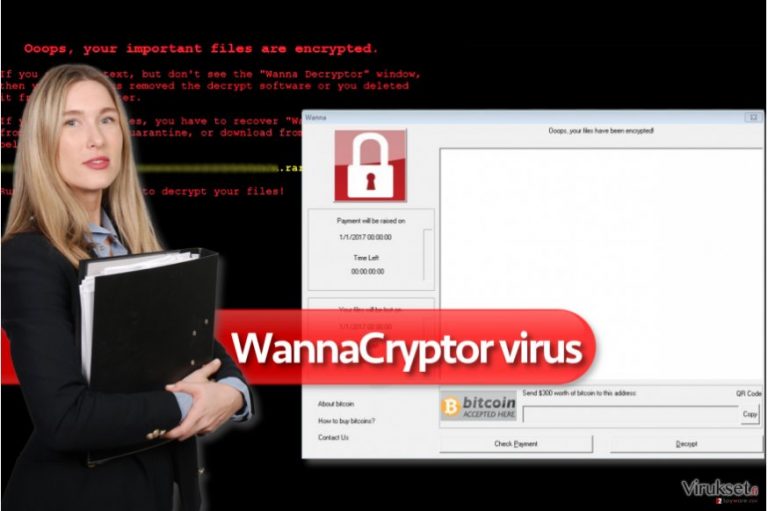
Kuinka tämä vaarallinen ohjelma onnistua tunkeutumaan tietokoneeni järjestelmään?
Löytyy useita tapoja, miten lunnasohjelma voi tunkeutua uhrien tietokoneille huomaamatta. Yleensä niitä levitetään roskaposteilla ja ne voidaan asentaa uhrin tietokoneelle heti, kun uhri avaa vaarallisen linkin tai sähköpostin liitteen. Ole varuillasi, että verkkorikolliset voivat teeskennellä olevansa tunnettujen yritysten työntekijöitä ja ystävällisesti ehdottavat uhreja katsomaan ”liitettyä materiaalia”, voidakseen saada tärkeää tietoa. On sanomattakin selvää, että tällaiset huijaukset koettavat vakuuttaa uhrin asentamaan haittaohjelman järjestelmään, pidä siis aina mielessäsi, että joku koettaa puhua sinut avaamaan määrätyn linkin tai sähköpostin liitteen. Lunnasohjelmia voidaan levittää myös exploit kiteillä ja haittamainoksilla, mutta nämä tekniikat ovat yleensä monimutkaisten lunnasohjelman kehittäjien käytössä, jotka työskentelevät projekteissa, kuten Cerber tai Spora. Keskitason verkkorikolliset eivät yleensä käytä näitä tekniikoita.
Kuinka voin poistaa WannaCryptor lunnasohjelman järjestelmästä?
Jos tietokoneesi on saastuttanut WannaCryptor virus ja tiedostosi eivät enää aukea, vaikka käytät mitä tahansa ohjelmaa, sinun tulee päättää mikä on seuraava siirtosi. Voit riskeerata rahojesi menetyksen ja maksaa lunnaat joita verkkorikolliset pyytävät, tai voit vastustaa painostusta ja olla maksamatta lunnaita. Jos et halua maksaa, niin sinun kannattaa poistaa WannaCryptor lunnasohjelma heti ja alkaa kokeilla erilaisia tiedoston salauksen purkausohjelmia ja tapoja. Me suosittelemme käyttämään haittaohjelman poistajaa WannaCryptor poistoon, ja käytä tiedoston palautusohjeita alla. On sanomattakin selvää, että kaikkein tehokkain ja 100% toimiva tapa tiedostojen palautukseen on palauttaa tiedostosi varmuuskopioista. Jos et ole kuitenkaan luonut varmuuskopioita ennen lunnasohjelman hyökkäystä, niin on vaikeaa palauttaa tiedostosi.
Manuaalinen WannaCryptor viruksen Poisto-ohje
Lunnasohjelma: Manuaalinen lunnasohjelman poisto Vikasietotilassa
Poista WannaCry lunnasohjelma virus alla olevien ohjeiden avulla.
Tärkeää! →
Manuaaliset poisto-ohjeet voivat olla liian vaikeita tavallisille tietokoneen käyttäjille. Ne vaativat edistyneitä IT-taitoja, jotta se voidaan suorittaa oikein (jos tärkeitä järjestelmätiedostoja poistetaan tai ne vahingoittuvat, niin koko Windows voi saastua), ja niiden suorittaminen voi kestää myös tuntien ajan. Siksi me todella suosittelemme käyttämään automaattista tapaa yllä mainitun sijaan.
Askel 1. Mene Vikasietotilaan Verkolla
Manuaalinen haittaohjelman poisto voidaan suorittaa helpoiten Vikasietotilassa.
Windows 7 / Vista / XP
- Klikkaa Start > Shutdown > Restart > OK.
- Kun tietokoneesi aktivoituu, aloita painamalla F8 painiketta (jos tämä ei toimi, kokeile F2, F12, Del, jne. – se kaikki riippuu emolevysi mallista) näet Advanced Boot Options ikkunan moneen kertaan.
- Valitse Safe Mode with Networking listalta.

Windows 10 / Windows 8
- Klikkaa Start hiiren oikealla painikkeella ja valitse Settings.

- Selaa alas ja valitse Update & Security.

- Ikkunan vasemmalla puolella, valitse Recovery.
- Selaa nyt alas ja löydä Advanced Startup section.
- Klikkaa Restart now.

- Valitse Troubleshoot.

- Mene Advanced options.

- Valitse Startup Settings.

- Paina Restart.
- Paina sitten 5 tai klikkaa 5) Salli Vikasietotila Verkolla.

Askel 2. Sammuta epäilyttävät prosessit
Windows Tehtävien Hallinta on hyödyllinen työkalu, joka näyttää kaikki taustaprosessit. Jos haittaohjelma käyttää prosesseja, niin sinun pitää sammuttaa ne:
- Paina Ctrl + Shift + Esc avataksesi Windows Tehtävien Hallinnan.
- Klikkaa More details.

- Selaa alas Background processes osioon ja etsi mitä tahansa epäilyttävää.
- Klikkaa hiiren oikeaa painiketta ja valitse Open file location.

- Mene takaisin prosessiin, klikkaa oikealla ja valitse End Task.

- Poista vaarallisen kansion sisältö.
Askel 3. Tarkista ohjelmien Käynnistys
- Paina Ctrl + Shift + Esc avataksesi Windows Tehtävien Hallinnan.
- Mene Startup välilehteen.
- Klikkaa oikealla epäilyttävää ohjelmaa ja valitse Disable.

Askel 4. Poista viruksen tiedostot
Haittaohjelman tiedostot voidaan löytää eri paikoista tietokoneeltasi. Tässä ohjeet, jotka voivat auttaa sinua löytämään ne:
- Kirjoita Disk Cleanup Windows hakuun ja paina Enter.

- Valitse kovalevy, jonka haluat puhdistaa (C: on päälevy ensisijaisesti ja siellä haittatiedostot yleensä ovat).
- Etsi Poistettavia Tiedostoja listalta ja valitse seuraava:
Temporary Internet Files
Downloads
Recycle Bin
Temporary files - Valitse Clean up system files.

- Voit etsiä myös muita vaarallisia tiedostoja, jotka piileskelevät seuraavissa kansioissa (kirjoita nämä merkinnät Windows Hakuun ja paina Enter):
%AppData%
%LocalAppData%
%ProgramData%
%WinDir%
Kun olet valmis, käynnistä PC normaalissa tilassa.
Poista WannaCryptor käyttäen System Restore
-
Askel 1: Käynnistä tietokoneesi uudelleen Safe Mode with Command Prompt
Windows 7 / Vista / XP- Klikkaa Start → Shutdown → Restart → OK.
- Kun tietokoneesi aktivoituu niin ala painamaan F8 toistuvasti kunnes näet Advanced Boot Options ikkunan.
-
Valitse Command Prompt listalta

Windows 10 / Windows 8- Paina Power painiketta Windows kirjautumisruudussa. Nyt paina ja pidä Shift mikä on näppäimistössäsi ja klikkaa Restart.
- Valitse sitten Troubleshoot → Advanced options → Startup Settings ja paina lopuksi Restart
-
Kun tietokoneesi aktivoituu, valitse Enable Safe Mode with Command Prompt, Startup Settings ikkunassa.

-
Askel 2: Palauta järjestelmän tiedostot ja asetukset
-
Kun Command Prompt ikkuna ilmaantuu, kirjoita cd restore ja klikkaa Enter.

-
Kirjoita sitten rstrui.exe ja paina Enter uudelleen..

-
Kun uusi ikkuna avautuu, klikkaa Next ja valitse haluamasi palautuspiste joka on ennen WannaCryptor pääsyä koneelle. Klikkaa sen jälkeen Next.


-
Klikkaa nyt Yes aloittaaksesi järjestelmän palautuksen

-
Kun Command Prompt ikkuna ilmaantuu, kirjoita cd restore ja klikkaa Enter.
Bonus: Palauta tiedostosi
Ohjeiden jotka ovat yllä, pitäisi auttaa sinua poistamaan WannaCryptor tietokoneeltasi. Salattujen tiedostojen palauttamiseksi, me suosittelemme käyttämään yksityiskohtaisia ohjeita jotka virukset.fi turvallisuusasiantuntijat ovat luoneetOn valitettavaa, mutta tällä hetkellä ei ole työkalua, joka voisi palauttaa tiedostot joissa on .wcry pääte. Voit korjata saastuneet tiedostot uusista varmuuskopioista, jos sinulla ei ole niitä, niin voit koettaa alla olevia tapoja.
Jos tiedostosi ovat joutuneet WannaCryptor salaamaksi niin voit käyttää useita tapoja niiden palauttamiseksi
Käytä Data Recovery Pro ohjelmaa
Jos löysit .wcry tiedosto päätteen kaikista tiedostoistasi, niin on selvää, että WannaCryptor lunnasohjelma virus on muokannut niitä. Voit koettaa niiden palauttamista tiedostojen palautusohjelmalla, nimeltä Data Recovery Pro.
- Lataa Data Recovery Pro;
- Seuraa askeleita Data Recovery Asetuksissa ja asenna ohjelma tietokoneellesi
- Käynnistä se ja tarkista tietokoneesi tiedostojen varalta jotka WannaCryptor lunnasohjelma on salannut
- Palaute ne
Käytä Windows Previous Versions ominaisuutta
Voit palauttaa tiedostosi onnistuneesti, jos olet luonut järjestelmän palautuspisteen ennen kuin lunnasohjelma saastutti tietokoneesi. Jos sinulla ei ole niitä, sinun kannattaa seurata alla olevia ohjeita.
- Etsi salattu tiedosto joka sinun pitää palauttaa ja klikkaa sitä hiiren oikealla painikkeella
- Valitse “Properties” ja mene “Previous versions” välilehteen;
- Tarkista täällä kaikki tiedostosta saatavilla olevat kopiot kansiossa “Folder versions”. Sinun pitää valita versio jonka haluat palauttaa ja klikata “Restore”.
Tällä hetkellä ei ole saatavilla ilmaista WannaCryptor salauksen poistajaa
Lopuksi, sinun kannattaa aina ajatella suojautumista krypto-lunnasohjelmia vastaan. Voidaksesi suojella tietokonettasi WannaCryptor ja muita lunnasohjelmia vastaan, käytä maineikasta haittaohjelman poistajaa, kuten FortectIntego, SpyHunter 5Combo Cleaner tai Malwarebytes.
Suositeltavaa sinulle
Älä anna hallituksen vakoilla sinua
Hallituksella on useita ongelmia, mitä tulee käyttäjien tietojen seuraamiseen ja asukkaiden vakoiluun, joten sinun kannattaa ottaa tämä huomioon ja oppia lisää hämärien tietojen keräystavoista. Vältä ei-toivottua hallituksen seurantaa tai vakoilua ja ole täysin nimetön internetissä.
Voit valita eri sijainnin, kun menet verkkoon ja käyt käsiksi materiaalin, jota haluat ilman sisältörajoituksia. Voit helposti nauttia riskittömästä internetyhteydestä pelkäämättä hakkerointia, kun käytät Private Internet Access VPN palvelua.
Hallitse tietoja joihin hallitus tai muu toivomaton osapuoli voi päästä käsiksi ja selata nettiä ilman vakoilua. Vaikka et ota osaa laittomiin toimiin tai luotat valitsemiisi palveluihin, alustoihin, epäilet omaa turvallisuuttasi ja teet varotoimia käyttämällä VPN palvelua.
Varmuuskopioi tiedot myöhempää käyttöä varten, haittaohjelmahyökkäyksen varalta
Tietokoneen käyttäjät voivat kärsiä useista menetyksistä verkkotartuntojen takia tai omien virheiden takia. Haittaohjelman luomat ohjelmaongelmat tai suorat tietojen menetykset salauksen takia, voi johtaa ongelmiin laitteellasi tai pysyviin vahinkoihin. Kun sinulla on kunnolliset päivitetyt varmuuskopiot, voit helposti palauttaa ne sellaisen tapahtuman jälkeen ja palata töihin.
On tärkeää luoda päivityksiä varmuuskopioistasi, kun laitteeseen tehdään muutoksia, jotta voit päästä takaisin pisteeseen, jossa työskentelit haittaohjelman tehdessä muutoksia tai ongelmat laitteella aiheuttavat tiedostojen tai suorituskyvyn saastumisen. Luota tällaiseen käytökseen ja tee tietojen varmuuskopioinnista päivittäinen tai viikoittainen tapa.
Kun sinulla on aikaisempi versio jokaisesta tärkeästä dokumentista tai projektista, niin voit välttää turhautumisen ja hajoamiset. Se on kätevää, kun haittaohjelma tapahtuu yllättäen. Käytä Data Recovery Pro järjestelmän palautukseen.







